Это старая версия документа!
Инструкция по настройке телефонов Gigaset (модели A540IP, C560H, C530A IP, A540 H, К 650Р PRO, S650H PRO)

Подготовьтесь заранее!
Для настройки телефона вам понадобятся логин и пароль сотрудника, а также сервер. Где их взять, читайте здесь.Установите телефонную трубку на базу, подключите базу к питанию. Подключите базовую станцию DECT к питанию, вотките сетевой кабель. База должна получить IP адрес по DHCP. На DECT-трубке зайдите в Меню-Настройки-Система Введите IP адрес в строке адреса и вы увидите страницу авторизации

Выберите язык «Русский» Введите PIN код - по-умолчанию это 0000, нажмите OK Зайдите в Настройки

Телефония
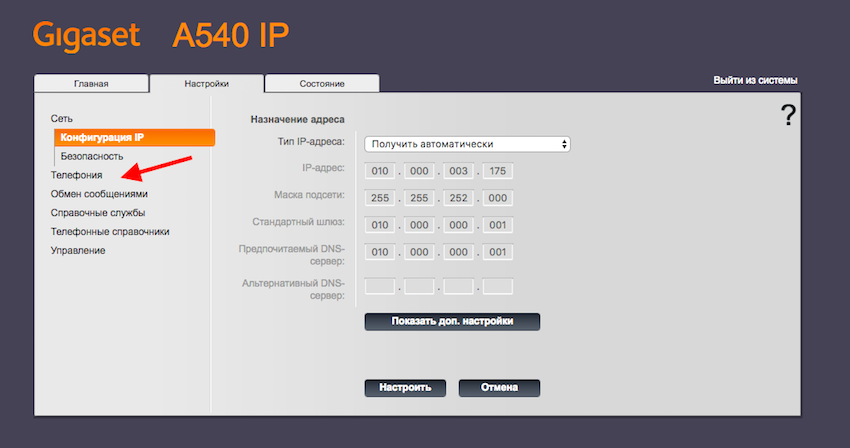
Выберите соединение, которое будете настраивать (можно любое доступное) и нажмите Правка

Введите имя соединения - это может быть номер телефона или просто название, которые вы выберите для соединения Для имени для входя в систему, имя пользователя и отображаемое имя выберите логин до @
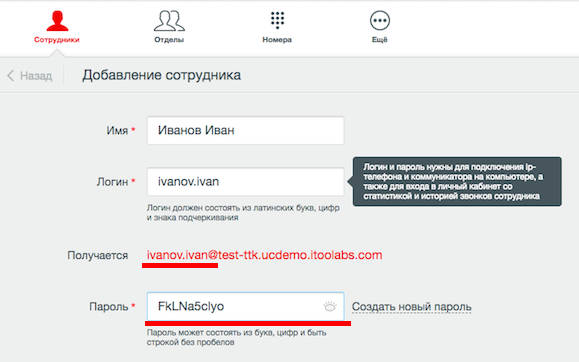
оттуда же пароль для входа в систему Нажмите на Показать допю настройки, в качестве Домена, адреса сервера и адреса прокси-сервера введите адрес вашей Виртуальной АТС
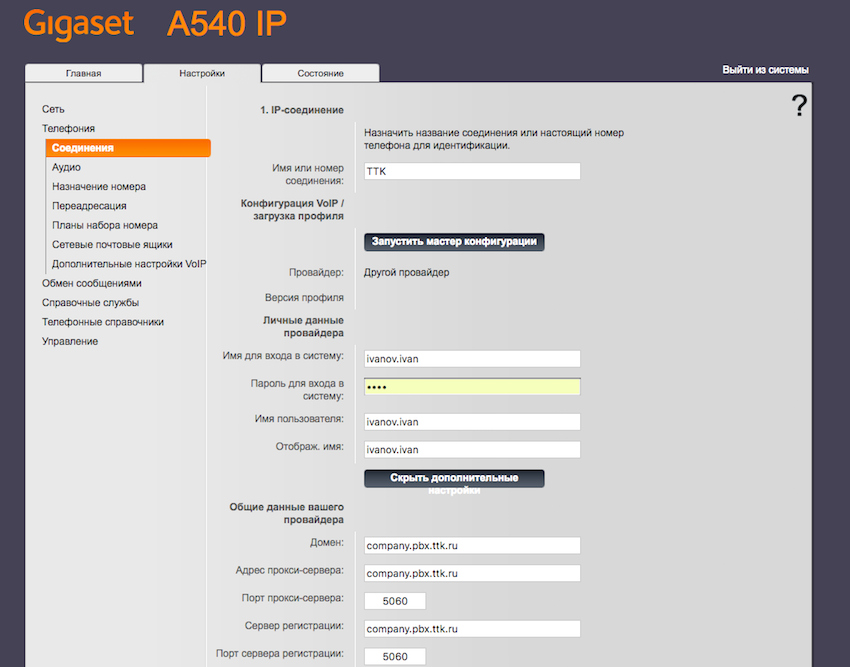
Нажмите Настроить
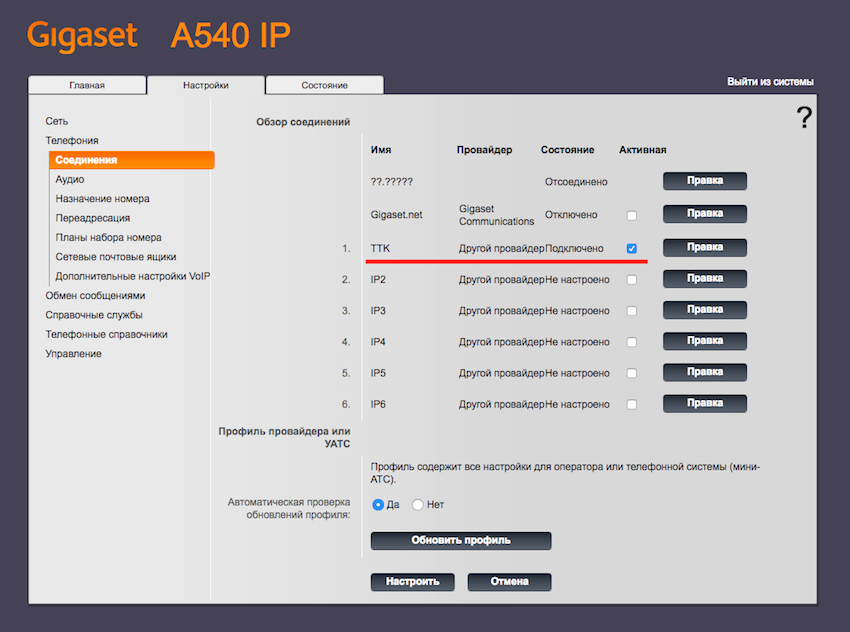
Статус должен поменяться на «Подключено» - это означает, что регистрация прошла успешно. После этого в интерфейсе Виртуальной АТС напротив имени пользователя должен появиться зеленый значек, который говорит о том, что IP телефон успешно зарегистрировался в системе.
Настройки аудио
Для завершения настроек нужно перейти в раздел Аудио - Показать доп. настройки
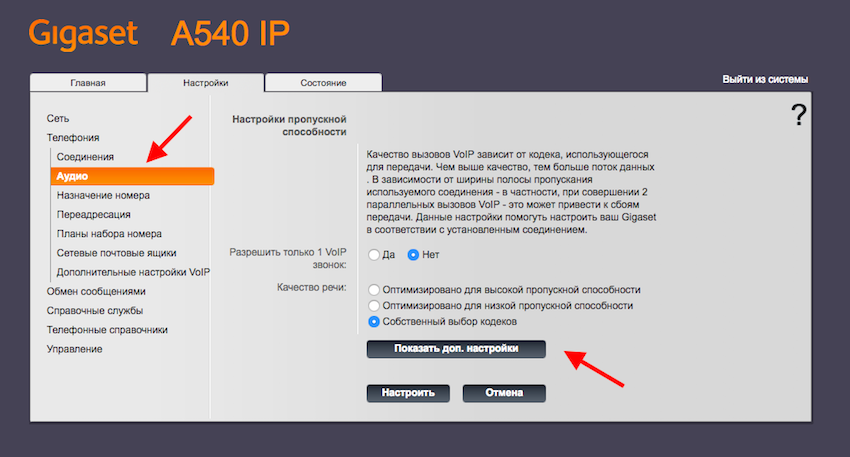
Оставьте только 711-е кодеки, остальные удалите

Нажмите Настроить
Дополнительные настройки VoIP
Перейдите в Дополнительные настройки VoIP Скорректируйте настройки согласно скриншоту ниже
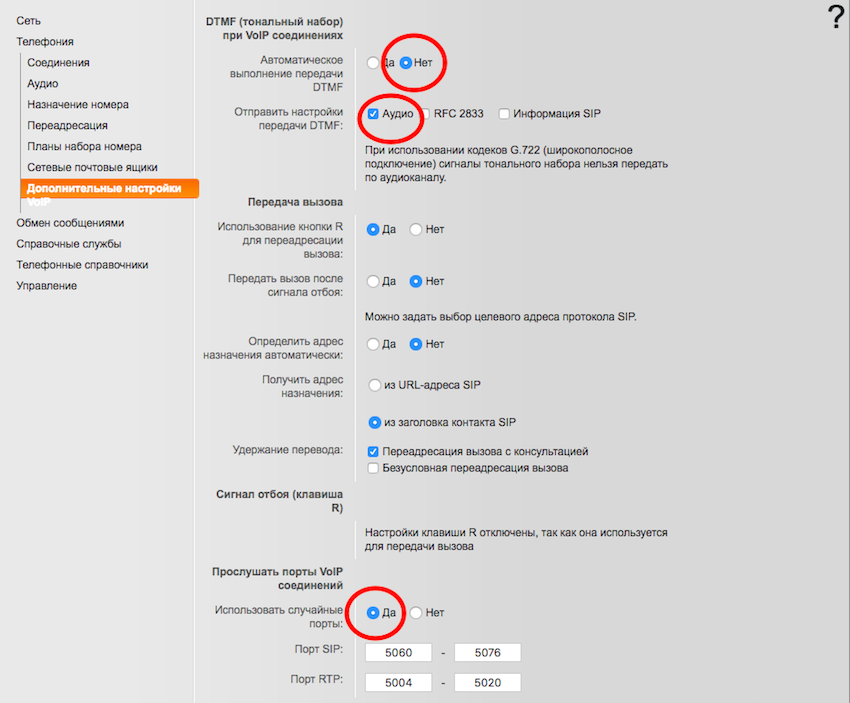
Нажмите Настроить
Назначение номера
Перейдите в раздел Назначение номера И для первой, и для второй трубки выберите TTK и для исходящих, и для исходящих вызовов, напротив других соединений галочки уберите.
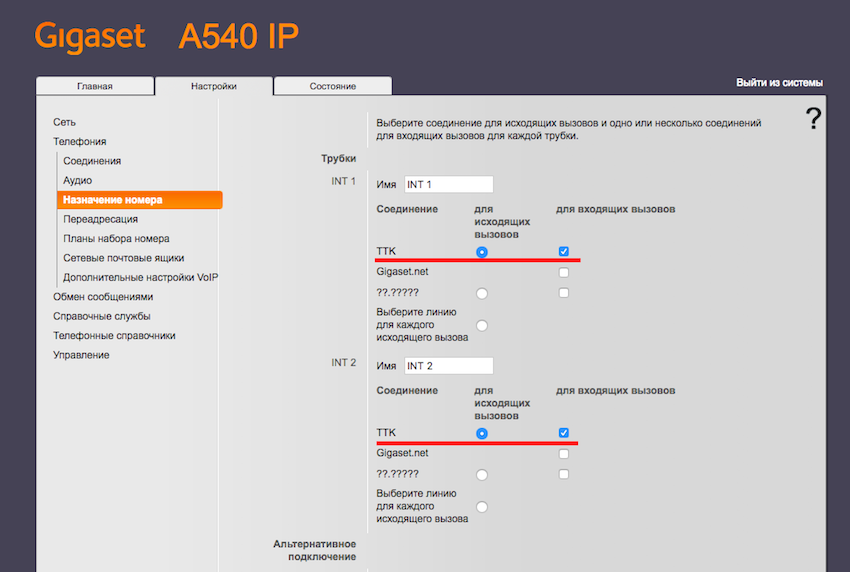
Нажмите Настроить
Все, вы закончили настройку IP DECT телефона. В Состояние - Соединения вы видите соединение TTK в статусе Подключено
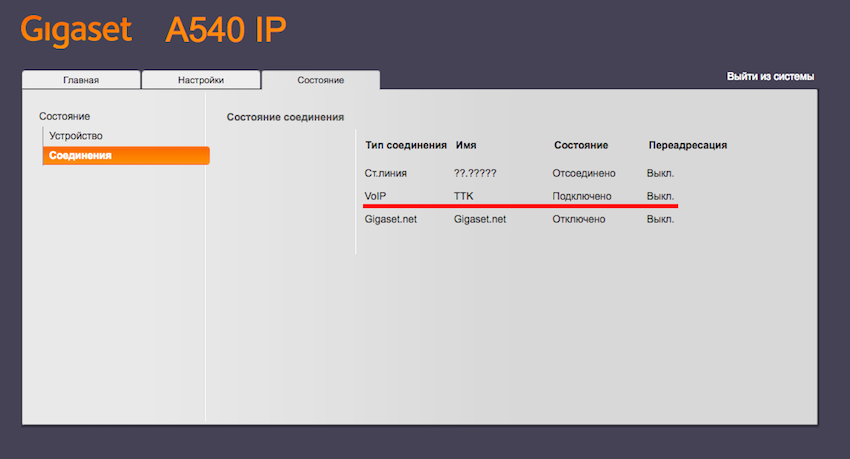
В случае проблем убедитесь в корректной настройке телефона и вашего роутера.